1、ChartControl
显示条形图
ChartControl1.Titles.Clear() ChartControl1.Series.Clear() Dim db As DataTable SqlDataAdapter1.SelectCommand.CommandText =sqlstr db = New DataTable SqlDataAdapter1.Fill(db) Dim series1 As DevExpress.XtraCharts.Series = New DevExpress.XtraCharts.Series("", ViewType.Line) series1.DataSource = db‘绑定数据源 series1.ArgumentDataMember = "TimeStep" 'X轴显示字段 series1.ValueDataMembers(0) =cbPara.Text ‘Y轴显示字段 series1.Name = cbPara.Text ’图例名称 ChartControl1.Series.Add(series1) '标题 Dim chartTitle1 As New ChartTitle() chartTitle1.Text = cbPara.SelectedItem & "浓度变化曲线" chartTitle1.Antialiasing = True chartTitle1.Font = New Font("Tahoma", 14, FontStyle.Regular) chartTitle1.TextColor = Color.Black chartTitle1.Indent = 10 ChartControl1.Titles.Add(chartTitle1)
'添加x,y轴标题 Dim diam As DevExpress.XtraCharts.XYDiagram = New DevExpress.XtraCharts.XYDiagram diam.AxisX.Title.Text = "mg/L" diam.AxisY.Title.Text = "天" diam.AxisX.Title.Visible = True diam.AxisY.Title.Visible = True ChartControl1.Diagram = diam
’自定义标注 Y轴 xydiagram.AxisY.CustomLabels.AddRange({New CustomAxisLabel("一类", 1), New CustomAxisLabel("二类", 2), New CustomAxisLabel("三类", 3), New CustomAxisLabel("四类", 4), New CustomAxisLabel("五类", 6), New CustomAxisLabel("劣五类", 6)})
效果如下:
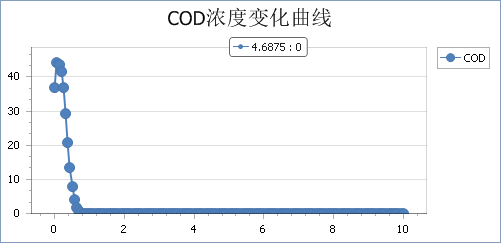
2、 GridControl
绑定代码如下:
GridControl1.DataSource = db 'db是DataTable对象
自定义字段显示如下图:
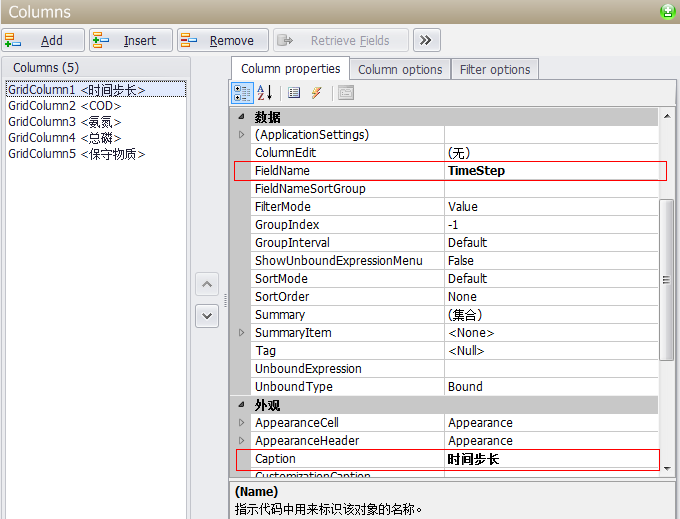
去掉GroupPanel如下图所示:

3、 WinForm的ComboBox自定义绑定数据
自已定义一个RiverData类的代码:
Public Class RiverData Dim m_riverName As String Dim m_riverId As String Dim m_evtsimId As String Public Property RiverName Get Return m_riverName End Get Set(ByVal value) m_riverName = value End Set End Property Public Property RiverId Get Return m_riverId End Get Set(ByVal value) m_riverId = value End Set End Property Public Property EvtSimId Get Return m_evtsimId End Get Set(ByVal value) m_evtsimId = value End Set End Property End Class
绑定数据的代码如下:
Dim m_river As RiverData = New RiverData m_river.RiverName = tName m_river.RiverId = tRiver cbSec.Items.Add(m_river) cbSec.DisplayMember = "RiverName" cbSec.ValueMember = "RiverId"
4、LabelControl
设置AutoSizeMode的属性为Vertical,适当的Size,就可以实现文本的换行。
5、NavBarControl
For i As Integer = 0 To dt.Rows.Count - 1 Step 1 Dim NavBarGroup1 As DevExpress.XtraNavBar.NavBarGroup = New DevExpress.XtraNavBar.NavBarGroup '创建分组栏 NavBarGroup1.Caption = dt.Rows(i)(0).ToString() NavBarGroup1.Name = "NavBarGroup" + i.ToString() '站点信息 Dim navBarGroupControlContainer1 As NavBarGroupControlContainer = New NavBarGroupControlContainer '创建容器面板 For j As Integer = 1 To 9 Step 1 Dim lable1 As DevExpress.XtraEditors.LabelControl = New DevExpress.XtraEditors.LabelControl lable1.Location = New System.Drawing.Point(13, 24 * j - 8) Select Case j Case 1 lable1.Text = "XX: " lable1.Location = New System.Drawing.Point(13, 10) Case 2 lable1.Text = "XX: " Case 3 lable1.Text = "XX: " Case 4 lable1.Text = "XX: " Case 5 lable1.Text = "XX: " Case 6 lable1.Text = "XX: " Case 7 lable1.Text = "XX: " Case 8 lable1.Text = "XX: " Case 9 lable1.Text = "XX: " End Select lable1.Text += dt.Rows(i)(j).ToString() lable1.Name = "Lb_Title" + j.ToString lable1.Size = New System.Drawing.Size(37, 13) navBarGroupControlContainer1.Controls.Add(lable1) '容器面板添加Lable Next '创建内容面板 navBarGroupControlContainer1.Size = New System.Drawing.Size(235, 200) navBarGroupControlContainer1.ResumeLayout(False) navBarGroupControlContainer1.PerformLayout() NavBarGroup1.ControlContainer = navBarGroupControlContainer1 NavBarControl1.Controls.Add(navBarGroupControlContainer1) NavBarControl1.Groups.Add(NavBarGroup1) Next
效果图如下:
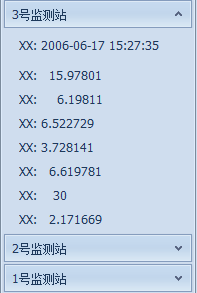
6、ImageComboBoxEdit 用法
ImageComboBoxItem icbi = new ImageComboBoxItem(); icbi.Description ="aa"; icbi.Value =0; ImgComBox_Layers.Properties.Items.Add(icbi); ImgComBox_Layers.EditValue = 0;
7、AllowFormGlass属性设置窗体的时候,使用的是RibbonForm窗体,但是标题栏没有DEV的样式效果,如下图:

但是demo上有dev效果,如下图:

后来对比发现是主窗体设计代码少了一行代码所致:
Me.AllowFormGlass = DevExpress.Utils.DefaultBoolean.[False]
dev帮助文档解释如下:
获取或设置窗体的标题和边框是否根据本地的Windows主题。
注意:如果加上上面代码,添加ArcEngine控件的时候,调试程序会报错->“未将对象引用到对象的实例”,具体问题原因还没有找到,应该是个Bug,解决办法:将ArcEngine控件放在Panel控件上就可以了。
8、For循环
For i As Integer = 0 To m_ZoomPopupMenu.ItemLinks.Count - 1 If TypeOf pItem Is DevExpress.XtraBars.BarButtonItem Then End If Next
9、动态生成DockPanel
执行代码前:

执行代码后:
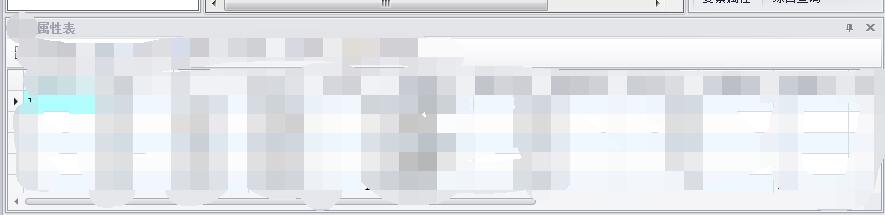
生成DockPanel的代码:
Dim QuikeSearchDock As DockPanel = MainFrom.MainDockManager.AddPanel(DockingStyle.Bottom) QuikeSearchDock.Show() If QuikeSearchDock.RootPanel IsNot QuikeSearchDock Then QuikeSearchDock.DockAsTab(QuikeSearchDock.RootPanel) Else Dim container As DockPanel = Nothing For Each container In MainFrom.MainDockManager.RootPanels If container.Dock = DockingStyle.Bottom Then container.Index = 0 '显示新添加的tap Exit For End If Next If container IsNot Nothing Then QuikeSearchDock.DockAsTab(container) End If QuikeSearchDock.Dock = DevExpress.XtraBars.Docking.DockingStyle.Fill QuikeSearchDock.Text = title
10、TreeList
TreeList的节点也可以分列显示,所以在使用的时候先要添加列,如下图所示,右键控件,点击Run Designer

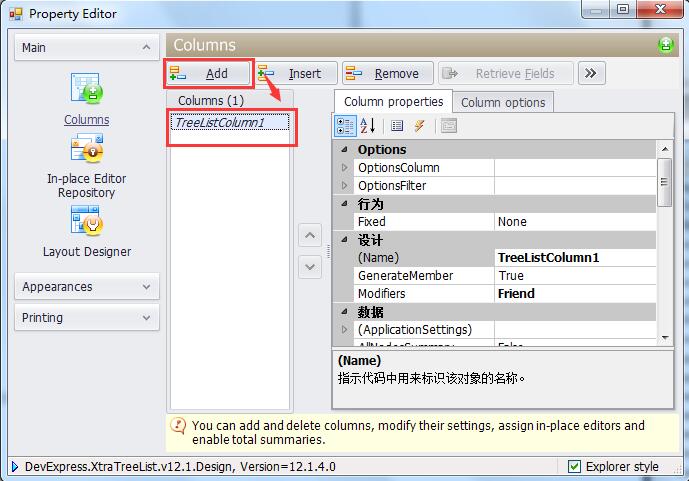
然后就可以编写代码了
Public Function LoadControl(ByVal ErrFacs As List(Of ErrorFactor)) For i As Integer = 0 To ErrFacs.Count - 1 Dim errfac As ErrorFactor = ErrFacs(i) Dim errnode As TreeListNode = TreeList1.Nodes.Add(errfac.ErrName, Nothing) TreeList1.AppendNode(New Object() {errfac.ErrFieldName}, errnode) TreeList1.AppendNode(New Object() {errfac.ErrDescription}, errnode) Next End Function
ShowIndicator属性,是否显示指示器
设置前:
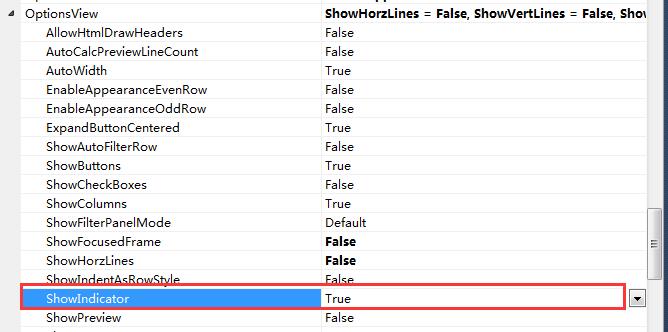
设置前效果:
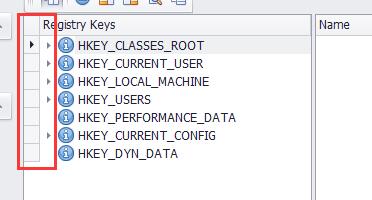
设置后:
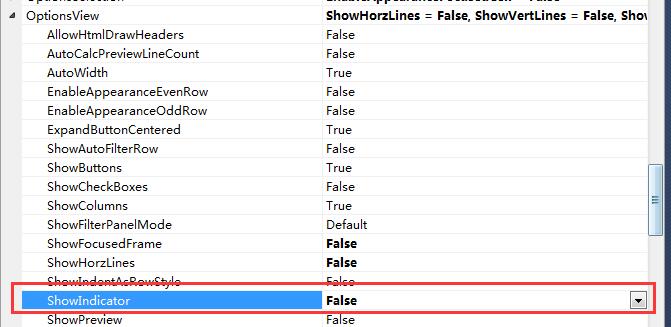
设置后效果:
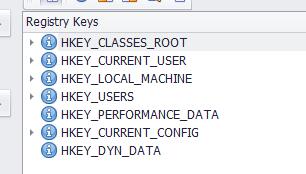
11、XtraForm
继承XtraForm 需要添加如下引用:
